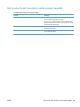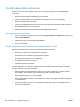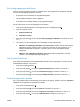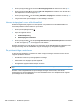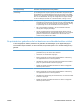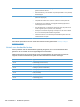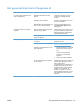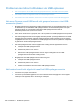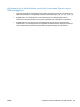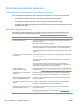HP Color LaserJet Enterprise CP5520 - User Guide
5. Druk op de pijl omlaag om het menu Afbeeldingsregistratie te markeren en druk op OK.
6. Druk op de pijl omlaag
om het menu Lade <X> aanpassen te markeren voor de lade die u
wilt aanpassen en druk vervolgens op OK.
7. Druk op de pijl omlaag
om de instelling afdrukken, testpagina te markeren en druk op OK.
8. Volg de instructies op de testpagina om de instelling te voltooien.
Interne testpagina's voor afdrukkwaliteit
Gebruik de ingebouwde pagina's voor het oplossen van problemen met de afdrukkwaliteit om
eventuele problemen vast te stellen en op te lossen.
1. Druk op de knop Beginscherm
.
2. Open de volgende menu's:
1. Probleemoplossing
2. Kwaliteitpagina's afdrukken
3. Druk op de pijl omlaag
om de optie Pagina Problemen printkwaliteit oplossen te markeren
en druk vervolgens op OK om de pagina's af te drukken.
Wanneer de pagina's voor het oplossen van problemen met de afdrukkwaliteit zijn afgedrukt, keert
het apparaat terug naar de status Klaar. Volg de aanwijzingen op de afgedrukte pagina's.
De printcartridge controleren
U dient de printcartridges te controleren en indien nodig te vervangen wanneer zich een van de
volgende problemen voordoet:
● De afdruk is te licht of op sommige plekken vervaagd.
● Kleine delen van de pagina zijn niet afgedrukt.
● De afgedrukte pagina's hebben strepen of banen.
OPMERKING: Als de afdrukkwaliteit op concept of EconoMode is ingesteld, kan de afdruk erg licht
zijn.
Wanneer u hebt vastgesteld dat een printcartridge vervangen moet worden, druk dan de
statuspagina van de benodigdheden af om het onderdeelnummer voor de bijbehorende originele
printcartridge van HP te achterhalen.
188 Hoofdstuk 11 Problemen oplossen NLWW